Cara Membuka Konsol Uap
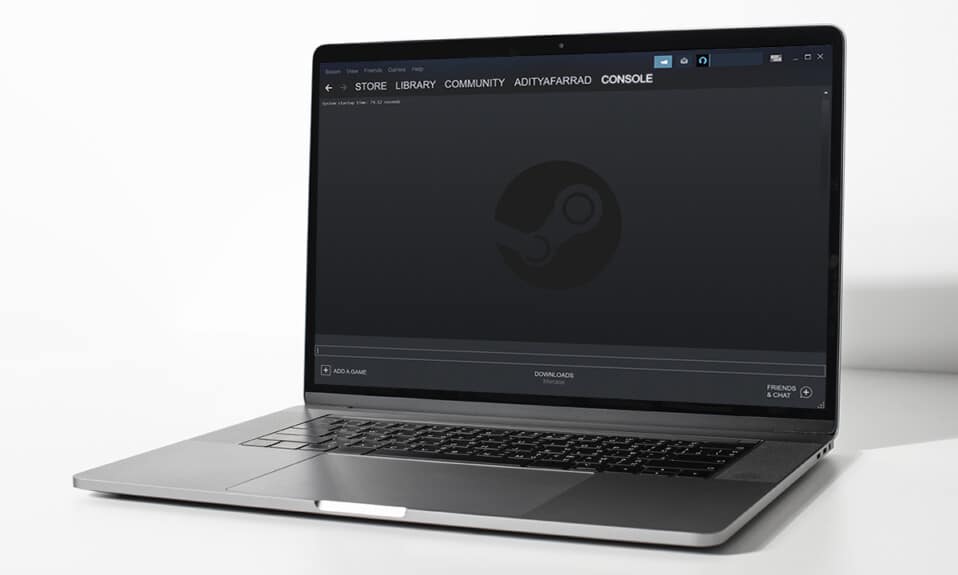
Valve Corporation memperkenalkan Steam , platform distribusi(distribution platform) digital untuk video game, pada September 2003 . Tanpa pertanyaan, ini adalah platform game PC terbaik yang tersedia saat ini. Steam adalah (Steam)klien game(gaming client) paling populer untuk Windows dan memiliki penggemar yang cukup besar di seluruh dunia. Ini pertama kali dibuat untuk mengaktifkan pembaruan game otomatis tetapi kemudian diperluas untuk mengakomodasi game dari penerbit lain juga. Karena Anda tidak memiliki akses langsung, Anda mungkin tidak mengetahui cara membuka konsol Steam(Steam console) . Anda dapat membuka konsol Steam(Steam console) dengan beberapa cara seperti yang disebutkan lebih lanjut dalam artikel ini.

Cara Membuka Konsol Steam di PC Windows
(How to Open Steam Console on Windows PC
)
Steam menawarkan fitur-fitur berikut yang telah menjadi penyebab pertumbuhan dan popularitasnya(growth and popularity) yang konstan di kalangan pengguna:
- Anda cukup menyimpan semua konten Anda di satu tempat (store all of your content in one place).
- Anda dapat berkolaborasi (collaborate) dengan teman(with friends) , dan bahkan bergabung dengan grup(join groups) dengan gamer yang berpikiran sama.
- Ini menawarkan kompatibilitas(compatibility) yang mengesankan dan katalog permainan yang luas(vast game catalog) .
- Steam tersedia dalam 28 bahasa(available in 28 languages) yang membuatnya sangat beragam.
Selain itu, Anda dapat memanfaatkan konsol pengembang(developer console) di aplikasi Steam(Steam app) untuk mengubah perilaku dalam game(change in-game behavior) , perilaku pengontrol(controller behavior) , dan banyak lagi. Namun, tidak mudah untuk mengaksesnya karena tidak ada menu atau pintasan keyboard(menu or keyboard shortcut) yang akan langsung membukanya. Jadi untuk mempelajari cara membuka konsol Steam(Steam console) , teruskan membaca lebih lanjut.
Catatan:(Note:) Pastikan aplikasi Steam sudah terpasang dan berfungsi di sistem Anda.
Metode 1: Melalui Kotak Dialog Jalankan(Method 1: Via Run Dialog Box)
Dengan perintah konsol terbuka, Anda dapat membuka konsol Steam(Steam console) melalui kotak dialog Run sebagai berikut:(Run)
1. Tekan Windows + R keys untuk meluncurkan kotak dialog Run .
2. Ketik steam://open/console dan klik OK seperti yang digambarkan di bawah ini.

3. Aplikasi Steam akan terbuka dengan tab Konsol seperti yang ditunjukkan.(Console)

Baca Juga:(Also Read:) Cara Mencadangkan Game Steam
Metode 2: Ubah Pintasan Desktop(Method 2: Modify Desktop Shortcut)
Anda dapat mengubah pintasan desktop program Steam(Steam program) untuk menjalankan Steam dengan konsol.
1. Pilih Properties dari menu konteks(context menu) dengan mengklik kanan shortcut aplikasi Steam seperti yang digambarkan di bawah ini.(Steam)

2. Arahkan ke tab Pintasan .(Shortcut)
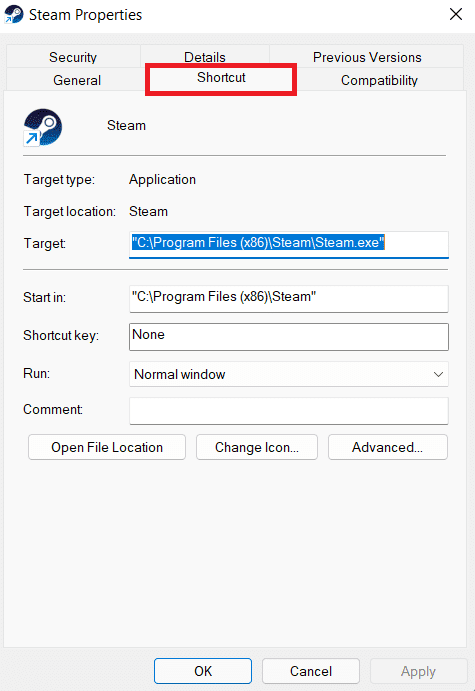
3. Klik bidang Target . Di akhir alamat jalur(path address) yang ada , tambahkan spasi, ketik – (type –)konsol (console ) seperti yang digambarkan di bawah ini.
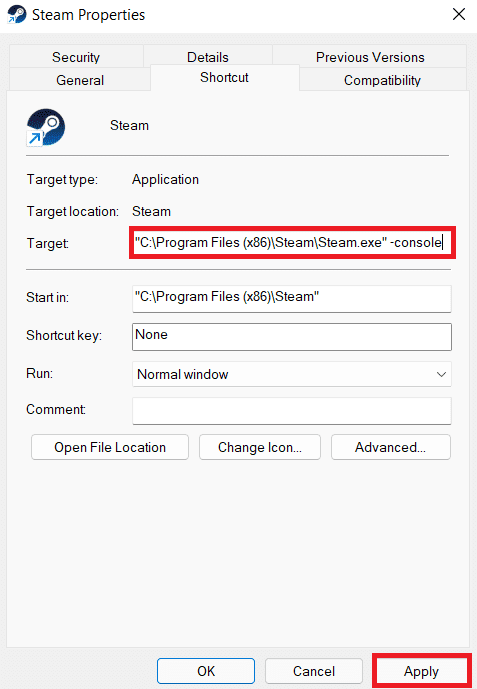
4. Klik Terapkan(Apply) .
5. Terakhir, klik Continue untuk memberikan izin untuk mengubah pengaturan shortcut.
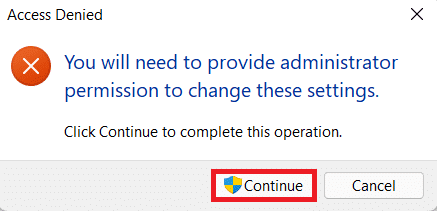
Di sini, pintasan(Hereon) yang dimodifikasi ini akan membuka tab konsol Steam(Steam console) bersama dengan tab lain yang ada.
Baca Juga (Also) : (Read: )Memperbaiki Steam Error Code e502(Fix Steam Error Code e502) l3 di Windows 10
Metode 3: Melalui File Explorer(Method 3: Through File Explorer)
Jika perangkat lunak sedang berjalan, File Explorer juga dapat meluncurkan konsol Steam(Steam console) sebagai berikut:
1. Buka jendela baru di File Explorer dengan menekan tombol Windows (keys)Windows + E .
2. Ketik steam://open/console di address bar dan tekan tombol Enter pada keyboard.
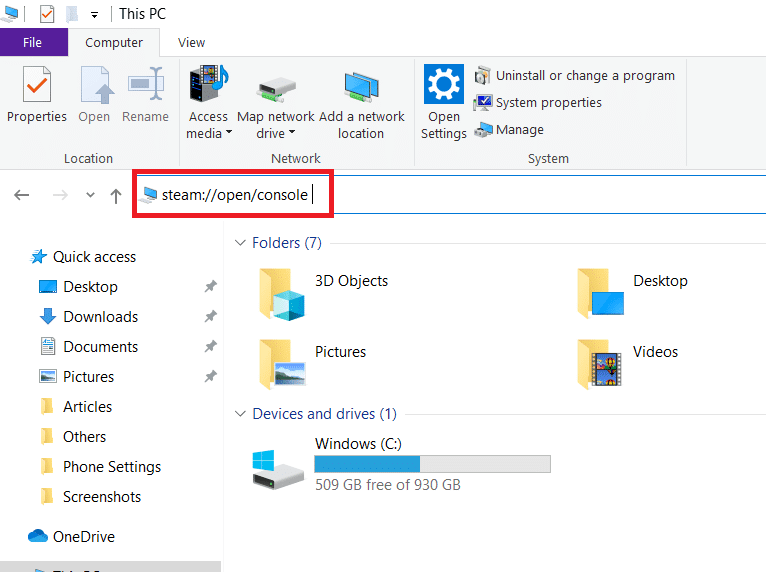
3. Jendela aplikasi Steam(Steam app) akan muncul dengan tab Konsol(Console) terbuka di layar.

Baca Juga (Also) :(Read:) Cara Memperbaiki Steam(Fix Steam) Tidak Mengunduh Game
Kiat Pro: Buka Konsol Uap di Peramban Web(Pro Tip: Open Steam Console in Web Browser)
Sebagai alternatif, Anda dapat membuka tab konsol uap(steam console tab) di browser web(web browser) Anda seperti yang diinstruksikan di bawah ini:
1. Luncurkan Browser Web(Web Browser) pilihan Anda dan buka Tab Baru.(New Tab.)
2. Tekan Enter setelah mengetik steam://open/console ke dalam bilah URL(URL bar) .

3. Klik tombol Open Steam Client Bootstrapper saat diminta.

Tab Konsol(Console ) akan muncul saat Steam diluncurkan di sistem Anda.
Baca Juga:(Also Read:) Cara Bergabung dengan Tim di Pokemon Go
Pertanyaan yang Sering Diajukan (FAQ)(Frequently Asked Questions (FAQs))
Q1. Bagaimana cara memperbarui pengaturan di toko Steam saya?(Q1. How do I update the settings on my Steam store?)
Jawab:(Ans: ) Navigasikan ke Steam > Settings > View account details > Preferences . Sebagai alternatif, buka aplikasi Steam dan klik (Steam)nama Akun( Account name) Anda di sudut kanan atas, lalu klik Preferensi Toko(Store Preferences) . Lakukan perubahan sesuai kebutuhan.

Q2. Bagaimana saya bisa melihat semua game Steam saya?(Q2. How can I view all of my Steam games?)
Jawab:(Ans: ) Jika Anda memilih opsi SEMUA(ALL ) , Anda akan mendapatkan daftar semua game yang Anda miliki di Steam di panel kiri(left pane) . Kemudian, Anda dapat mengunduh ulang dan menginstal ulang salah satunya. Jika tidak, ada alat pencarian(search tool) di sudut kiri atas layar pada halaman PERPUSTAKAAN(LIBRARY) . Anda akan diarahkan ke menu tarik-turun di mana Anda dapat memilih game mana yang ingin Anda tampilkan dan mana yang tidak.

Direkomendasikan:(Recommended:)
- Perbaiki ERR_EMPTY_RESPONSE(Fix ERR_EMPTY_RESPONSE) di Google Chrome
- Perbaiki ROG Gaming Center Tidak Berfungsi
- Perbaiki Steam Lambat di Windows 10
- Cara Memainkan Game Steam dari Kodi
Kami harap informasi ini bermanfaat dan Anda dapat memahami cara membuka konsol Steam(how to open Steam console) . Jika Anda memiliki saran atau umpan balik mengenai artikel ini, silakan hubungi kami di bagian komentar di(comment section) bawah.
Related posts
Perbaiki Kesalahan Terkunci File Konten Uap (2022)
Perbaiki Steam Lambat di Windows 10
Cara Mengunduh Game Steam di Hard Drive Eksternal
Cara Memainkan Game Steam dari Kodi
Perbaiki Steam Harus Berjalan untuk Memainkan Game Ini di Windows 10
Perbaiki Konfigurasi Aplikasi Steam Tidak Tersedia di Windows 10
Cara Sembunyikan Steam Activity dari Teman
Fix Office 365 activation error Kami tidak dapat menghubungi server
Cara Fix Windows 10 berjalan lambat setelah pembaruan
Perbaiki Steam Remote Play Tidak Bekerja di Windows 10
Aktifkan atau Nonaktifkan Legacy Console untuk Command Prompt and PowerShell di Windows 10
Cara Fix Steam Too Many Login Failures dari Network Error
Fix Internet Explorer tidak dapat menampilkan webpage error yang
Cara Membuka Steam Games di Windowed Mode
Cara Fix No Sound Pada Steam Games
5 Ways KE Repair Steam Client (Refresh/Repair/Reinstall STEAM)
Fix Steam Application Load Error 3:0000065432
Cara Fix Steam Tidak Games Download
6 Ways ke Fix Pending Transaction Steam Error
5 Ways untuk Fix Steam Thinks Game Menjalankan Issue
